Атол Smart Lite: подключение к «1С»
Рассмотрим способы подключения терминала сбора данных марки Atol Smart Lite к программам «1С» различных версий. Будут рассмотрены функции существующих драйверов и возможные проблемы, возникающие при подключении устройства.
Инструкция по интеграции Atol Smart Lite с 1С
Нередко возникает ситуация, при которой пользователь ожидает от купленного терминала немедленной работы и с удивлением узнает, что необходимо приобрести дополнительное программное обеспечение и произвести настройку. Но в комплекте с софтом поставляется только дорогостоящее оборудование известных брендов или старые устройства, работающие под DOS. Современные терминалы, как правило, производитель оснащает только операционной системой (Android или Windows) и парой базовых приложений.
Чаще всего нужные для эксплуатации программы в комплектацию не входят и ТСД требует установки программной базы, без которой устройство работает лишь в тестовом режиме. Сканирование без интеграции с «1С» пользователя не устроит, поскольку не обеспечивает необходимых функций: аппарат не считывает штрих-код, не распознает товарные позиции и не доставляет информацию в программу учета товаров. Этими функциями полезные манипуляции устройства не ограничиваются, при соответствующей настройке ТСД способен вычленять массу товара по данным штрих-кода, определять пересортицу товаров и подбивать сведения по остаткам.
📺ЧТО ТАКОЕ SMART TV? ВСЁ ПРО ТЕЛЕВИЗОРЫ С ПЛАТФОРМОЙ СМАРТ ТВ | ВОЗМОЖНОСТИ СМАРТ ТВ.
Программа, необходимая для интеграции Атол к 1С
Фактически ТСД является индустриальным КПК, для подключения которого к ОС Windows необходимо использовать Microsoft ActiveSync, программу, распространенную среди владельцев сотовых.
При подключении ТСД к КПК на базе Windows версии Vista и выше подойдет установка 32-х или 64-х битной версии Windows Mobile 6.1.
Прошивка Atol Smart Lite
Для прошивки данной версии ТСД подходит B0881_A1BOM_ATOL_V1.0.10_20180904. Для прошивки Atol Smart Lite ранней версии скачайте вариант, представленный последним на сайте производителя в Центре загрузок.
На ТСД производитель устанавливает операционную систему Android 7.0.
Как настроить связь с компьютером
Для соединения ПК с терминалом потребуется USB-кабель, входящий в комплект поставки устройства или простой miniUSB-кабель, а также подставка для мобильного терминала (кредл). После подключения к ПК через кредл, начинается установка драйвера Atol, позволяющая использовать ТСД как сканер, устройство для синхронизации почты и копирования документации. Чтобы раскрыть полный функционал устройства, потребуется дополнительное программное обеспечение.
Проблемы, возникающие при интеграции ТСД Atol Smart Lite к версиям «1С»
ТСД – профессиональное оборудование, при неумелом обращении с которым возникают неполадки и ошибки. При настройке неподготовленным пользователем может показаться, что устройство не работает. Разберемся с причинами неудачной настройки.
Главная сложность – способ подключения терминала сбора данных к ПК. При использовании штатного USB-кредла/USB-кабеля случаются проблемы с инсталляцией программы ActiveSync. Для преодоления трудностей с подключением, введите в параметры разрешение работы через USB. Если ситуация не изменилась, выполните cold boot (принудительная перезагрузка), при которой восстановятся заводские настройки и установятся стандартные программы. При этом удалятся посторонние загрузки.
Еще одна часто возникающая проблема – ошибка при обмене информацией учета товара. В большинстве стандартных программ функция осуществляется посредством обмена файлами через доступ к DBF или прямым доступом через внешнюю программу. Для интеграции с «1С» в драйвере Атол Smart Lite использован прямой доступ посредством внешней программы и таблицы значений.
Проблемы с интеграцией «1С» носят следующий характер:
- медленная выгрузка документов программы учета товаров;
- не хватает памяти для товарного каталога;
- драйвер не распознает формат имеющегося справочника;
- появление ошибок, вызванное наличием букв в обозначении номенклатуры.
При установке программного обеспечения от компании «Клеверенс» ошибки подобного рода исключены. После установки программы к работе можно приступать немедленно.
Примитивное подключение Атол к 1С
В примитивные программы обычно входят функции, предназначенные для открытия интерфейсов и управления терминалом. Однако для ритейла и работы склада такие возможности по большей части бесполезны. Поэтому в драйверах «1С», предназначенных для Atol Smart Lite, подобные функции практически сведены к нулю, за счет чего повышен полезный функционал.
В зависимости от конкретной версии самые простые возможности могут входить в нее или нет. Во внешних компонентах программы для конфигураций «1С»: 7.7 и «1С»: 8 от «Клеверенс» имеются функции для копирования файлов с/на терминал, удаления устаревших файлов и прочее. Если в компании используется ранее установленная стандартная программа сбора данных, то подобные опции будут особенно интересны.
Стандартная интеграция Atol Smart Lite с 1С
Компанией «Клеверенс» для «1С» разработаны стандарты для драйверов, перечень и характеристики требований к которым указаны на диске ИТС.
Учитывая стандарты, ТСД используют:
- Для выгрузки штрих-кодов и наименований товарных позиций из справочника программы «1С».
- Сканирования в память терминала штрих-кодов.
- Загрузки информации с ТСД в любую складскую документацию.
Загрузка сложных сведений (срок годности, подробности о партии товара и др.) не предусмотрена. Возможна простая инвентаризация.
«1С: Совместимо!» — сертификация для драйверов Atol Smart Lite
На современном рынке представлено множество конфигураций и программ, получивших сертификат «Совместимо». Эти позиции перечислены на официальном сайте «1С». Если какому-либо устройству или программе присвоили данный сертификат, то специалисты компании проверили все возможности и рекомендуют использование продукта. Софт, получивший сертификацию, можно интегрировать со всеми стандартными конфигурациями без внесения каких-либо изменений, что значительно упрощает использование и установку.
Программное обеспечение «Клеверенс», разработанное для установки на Atol Smart Lite, осуществляет полную поддержку старого стандарта (УТ 10.2 и более ранние версии) и нового стандарта (УТ 11, Розница 2 и др.).
Сравнение стандартных подключений ТСД Atol Smart Lite к «1С
Отличия программного обеспечения «Клеверенс» от прочих стандартных программ:
- легкая и простая инсталляция на компьютер и ТСД;
- формирование большого числа документов и выборочная загрузка;
- поддержка учета информации по стоимости и остаткам без дополнительных настроек;
- наличие в комплектации дополнительной программы, обеспечивающей удаленное сохранение и работающей в RDP-режиме.
Предусмотрен доступ Wi-Fi-версии через радиосвязь, напрямую с терминалами.
Отзывы о работе Atol Smart Lite
О работе с драйверами компании «Клеверенс» владельцы и пользователи устройства Атол Smart Lite отзываются положительно. Утверждают, что при взаимодействии с разными версиями «1С» никаких проблем не возникает. Программное обеспечение осуществляет множество операций разного характера, легко и просто устанавливается.
Чтобы получить четкое представление о работе ТСД с драйвером от компании «Клеверенс», рекомендуем к просмотру видео инвентаризации торгового зала.
Расширение функционала
В зависимости от примененного драйвера и личных навыков программирования устройство позволяет реализовать больший функционал, чем стандартные опции. В комплектацию Atol Smart Lite включена специальная программа для мобильных приложений Mobile SMARTS. Она позволяет визуализировать схемы высокой сложности без программирования и написания скриптов. Основные функции представлены в виде готовых структур, которые необходимо настроить под конкретные задачи и добавить в нужные места.
Софт, разработанный «Клеверенс» дает возможность выполнять операции, необходимые при переоценке номенклатуры. Функция позволяет назначать, просматривать и удалять цены на товары.
Для выгрузки на терминал большого количества данных и забора информации с терминала сбора данных, нужно внести соответствующие изменения по загрузке/выгрузке информации в обработку драйвера.
Таким образом, были рассмотрены три варианта интеграции терминала сбора данных Атол Smart Lite с «1С»:
- Работа во внешней программе с обычным копированием документов.
- Применение драйвера со стандартным набором функций.
- Использование расширения драйвера, разработанное «Клеверенс».
Из перечисленных вариантов только третий способ раскрывает весь потенциал данного терминала. Выбирайте оптимальное решение, ориентируясь на возможности и нужды своего предприятия.
Хотите получать подобные статьи по четвергам?
Быть в курсе изменений в законодательстве?
Подпишитесь на рассылку
Нажатием кнопки я принимаю условия Оферты по использованию сайта и согласен с Политикой конфиденциальности
Источник: www.1cbit.ru
Атол Smart.Lite


Атол Smart.Lite – новинка 2018 и, скорее всего, самое популярное товароучетное устройство 2019 года. 2D сканер, емкая батарея, цена!
Основные характеристики
| Поддержка Wi-Fi: | 2.4ГГц, 802.11 b/g/n |
| Поддержка Bluetooth: | Да |
| Рабочая температура: | От -10°C до ~ +50°C |
| Экран: | Ёмкостного типа 4 дюймов, 480*800 |
| Операционная система: | Андроид 7.0 |
| CPU: | MTK MT 6580 quad-core 1.3Ghz |
| Аккумулятор: | Li-Ion 3.7V, 5200мАч |
| Сканер: | 2D Zebra SE4710 |
| RAM: | 2 Gb |
| ROM: | 16 Gb, MicroSD опционально. |
| Гарантия | 1 год |
Комплект поставки

Хочу начать сегодня не с упаковки, кому она интересна. Давайте начнем сразу с главного – стоимость. На момент написания обзора, у официального поставщика (он же «производитель», он же разработчик продукта) Атол Smart.Lite стоит от 19000 рублей! Не 27000, не 25000, а 19000, Карл! Это самое доступное устройство на конец 2018 года.
Это устройство позволит даже самому маленькому магазинчику начать автоматизироваться и ускоряться в работе. Все, на этом можно заканчивать обзор. О комплектации — все что нужно для того, чтобы начать работу, есть в комплекте. Кабель MicroUSB, блок питания разборного типа, аккумулятор, ремешок на руку.
Никаких блоков питания с припаянными проводами, никаких «специальных» USB проводов, просто MicroUSB. Потерялся/ сломался – вышли на улицу и за 5 минут купили новый. Упаковано в шикарную белую коробку, как современные мобильные телефоны. Второе удивление после его стоимости – в комплекте аккумулятор на 5200 mAh.
По заявлению производителя, хватит на полноценную работу одной смены в магазине или на производстве. Надеюсь, что речь идет о сутках работы, так как емкость аккумулятора внушительная. Если одного аккумулятора покажется маловато или нужна бесперебойная работа, можно докупить еще такой же, и пока работаем с одним, второй заряжается. Провод MicroUSB мягкий, не должен сломаться быстро. Удобный широкий ремешок на руку, при полном обхвате все кнопки сканирования нажимаются свободно, эргономика отличная.
На нижнем торце Атол Smart.Lite присутствует контактная площадка для зарядки, док станция докупается отдельно. Тут нет быстрой замены аккумулятора, но при такой емкости и времени бесперебойной работы она и не требуется. Отработал смену, поставил аккумулятор на зарядку, установил заряженный аккумулятор, продолжил работу.
Крышка батарейного отсека сидит плотно, но никакой уплотнительной резинки нет. И ничего страшного, ни о каком погружении в воду речи не идет. Защита по стандарту IP64 — защита от пыли и брызг, думаю, что даже небольшой дождь переживет. С таким оснащением можно поехать в другой город или уйти в поля и не думать о розетке и погодных условиях, ну кроме крайнего севера, конечно, ведь нижний порог рабочей температуры это -10 градусов.
Надёжность и использование
Атол Smart.Lite держать в руке удобно, все на своих местах. Кнопки сканирования выделены очень ярко и случайные нажатия сведены к минимуму. На цифровой клавиатуре кнопки разнесены друг от друга на расстояние, в перчатках не промахнуться. Это классическая компоновка рабочих кнопок.
А для пользователей, которые будут переходить с ТСД на операционной системе Windows, на Атол Smart.Lite оставили привычные физические кнопки – esc (назад), ent (ввод), и bs (стереть). Хоть экран и сенсорный, работать удобнее с физической клавиатурой, об этом инженеры подумали и сделали компоновку клавиатуры очень удачно. Корпус выполнен из прочного пластика, при его бюджете пластик очень крепкий, если судить по аккумуляторному отсеку, толщина пластика более 2х мм. 
Сборка качественная, заявлена защита от падений с высоты 1.5 метра. По контуру экрана есть защитный бортик, высота его 1мм, можно ронять даже на бетонный пол на складе, с опаской конечно, но падения держит – проверял. От пыли защищен полностью, попадание внутрь корпуса мелкой пыли исключено. А вот от воды – только от брызг со всех направлений, мыть под краном категорически не советую.
Динамик открыт полностью и на крышке аккумулятора нет защитных уплотнительных проставок. Кнопки сканирования, как уже говорил, находятся именно там, где и должны быть – две на боковых гранях и крупная ярко-красная по центру на лицевой стороне. Между экраном и центральной кнопкой сканирования находится светодиодная полоса.
При удачном считывании штрихкода эта полоса сигнализирует зеленым цветом, так же есть звуковое оповещение. На лицевой части, в правом нижнем углу расположена кнопка активации подсветки физической клавиатуры – это гениальное решение. Я не могу вспомнить, на каких более дорогих собратьях есть такая фишка, а тут инженеры подумали даже о такой мелочи.
Если в магазине выключат свет, можно попробовать провести переоценку. Для изменения цены или ввода дополнительных данных на Атол Smart.Lite можно легко включить подсветку кнопок и заняться полезным делом. На левой грани только кнопка сканирования. На правой грани, чуть выше кнопки сканирования, под заглушкой находится разъем MicroUSB для зарядки и синхронизацией с ПК.
Но в некоторых модификациях возможна установка разъема 3,5 jack, в моем экземпляре он отсутствует. Еще в тестируемом устройстве нет камеры на тыльной панели, но есть модификации, в которых установлена 8-мегапиксельная камера. 
Нужны еще бонусы? Пожалуйста – сим-карта. Да, у многих производителей есть слот под сим-карту, но вы вспомните о цене. Звонить мы, конечно, не сможем, тут нет голосового динамика, но, что странно, есть микрофон (а может это только отверстие под него). Но, используя сети 3G, можно работать в сети интернет, в тех местах, где уже нет возможности работать с сетью wi-fi.
Например, на приемке разгружать машину на улице и тут же отправлять документ в базу данных 1С, используя онлайн-работу в продукте «Mobile SMARTS: Магазин 15». Динамик на устройстве хороший, работу устройства слышно даже в шумном месте.
Программное обеспечение и сканирование
- Инвентаризация.
- Получение информации о товаре по штрихкоду.
- Приемка/ возврат товара.
- Переоценка.
- Перемещение.
Итог
Атол Smart.Lite – явный хит уходящего года, и, думаю, будет лидером продаж в 2019 (вам не кажется, что между цифрами следующего года и его стоимостью есть какая-то связь?). Он заменит все бюджетные устройства и мобильные телефоны, которые используют со сканером. По этому устройству заметно, что инженеры на славу потрудились, учли все замечания по предыдущей модели.
Минусы… да их тут либо нет (не забываем оглядываться на цену), либо, читая обзор, вам они не показались «минусами».
Обсуждать тут нечего, за свои «от 19000…» у него просто нет конкурентов.
Источник: www.cleverence.ru
Терминал сбора данных АТОЛ Smart.Lite: инструкция для пользователя

АТОЛ Smart.Lite — это терминал сбора данных для логистики, автоматизации товарного учета на предприятиях торговли и складского хранения. Клиентская база — малый и средний бизнес. Предприниматели могут использовать терминал для различных целей: на культурно-развлекательных мероприятиях для регистрации посетителей, на вокзалах, в аэропортах и поездах для контроля за багажом и билетами пассажиров, в курьерской службе, сервисных центрах, жилищно-коммунальных службах для автоматизации учета. В нашей статье вы увидите подробный обзор и инструкцию по эксплуатации терминала сбора данных АТОЛ Smart.Lite.
Описание ТСД АТОЛ Smart.Lite
Терминал работает на базе 4-ядерного процессора MTK (MT6580) с частотой 1,3 ГГц и ОС Android 7.0 (есть возможность перейти на Windows). Ресурсы памяти рассчитаны на 2 ГБ и 16 ГБ для оперативной и энергонезависимой (ее объем можно увеличить с помощью установки флешки). ТСД имеет сканер двумерного штрих-кода, который разработан компанией «АТОЛ» (опционально поставляется с OEM-модулем Zebra 4710). АТОЛ Smart.Lite способен поддерживать работу с маркированными товарами и алкоголем, благодаря своим характеристикам.
Базовая комплектация
В упаковке, помимо самого АТОЛ Smart.Lite, содержится следующая комплектация:
- съемный литий-ионный аккумулятор (5 200 мАч);
- USB-кабель;
- блок питания;
- ремень на руку.
Опционально ТСД поставляется с камерой и модулем 3G. По предложению производителя вы можете приобрести запасной аккумулятор и кредл-зарядку. Особенно это необходимо для тех покупателей, которые планируют круглосуточно пользоваться терминалом.
Возможности подключения
АТОЛ Smart.Lite оборудован разъемом microUSB, который позволяет подключиться к ПК или другому внешнему устройству (для этого поставляется специальный кабель в базовом комплекте). Беспроводные интерфейсы:
- Wi-Fi 802.11 b/g/n;
- Bluetooth.
Отдельные модификации формируются с помощью модуля 3G, который дает возможность воспользоваться мобильным интернетом и связаться с периферией. Слот для SIM-карты можно найти под аккумулятором.
Если ваш ПК не видит АТОЛ Smart.Lite, необходимо убедиться в исправности интерфейсного кабеля, разъема или наличие беспроводной связи (зависит от того, как вы подключались). Неполадки могут быть не только аппаратными, но и программными.
Подключим ТСД АТОЛ Smart.Lite к вашей товароучетной программе. Оставьте заявку
Внешний вид
Корпус терминала выполнен из черного пластика. Устройство может выдержать падение с высоты до 1,5 м на бетонный пол. Если вы будете использовать ремешек на запястье, который поставляется в базовой комплектации, риск повреждения ТСД из-за выскальзывания из рук сходит на нет. Корпус защищен от пыли и влаги по классу IP64.
АТОЛ Smart.Lite — терминал клавиатурного типа. Он имеет 25 кнопок с подсветкой для прямого ввода данных. Экран устройства сенсорный, имеет разрешение 480 × 800, размер — 4 дюйма. Опционально поставляется с камерой на 8 Мп. С помощью такой камеры можно делать фото товаров и поврежденной упаковки.
АТОЛ Smart.Lite — компактное и легкое устройство. Его вес составляет 320 г, размеры — 210 × 68 × 28 мм. Терминал выдерживает температуру от −10 до +50 °C, сохраняя при этом полную работоспособность.
Питание оборудования
Мобильный терминал оснащен съемным литий-ионным аккумулятором, емкость которого 5 200 мАч. Одного заряда АКБ хватит для поддержания беспрерывной работы до 10 часов. В случае, если устройство используется пассивно, то заряда хватит на еще больше времени.
Аккумулятор заряжается от внешнего блока питания (5 В, 2 А), который содержится в базовой комплектации. А если вам необходимо пополнить ресурс батареи отдельно от устройства, вы можете приобрести докстанцию.
Программное обеспечение
На сайте производителя можно установить драйвер для АТОЛ Smart.Lite, для этого нужно зайти в Центр загрузок. Там же вы найдете:
- Windows-совместимый дистрибутив SP Flash Tool (новейшая версия);
- сертификат и декларация соответствия;
- драйвер для сканирующего модуля устройства;
- памятка со списком символик штрихкодов, которые поддерживаются SE4710.
В Центре загрузок вы также сможете ознакомиться с руководством пользователя и историей изменения версий прошивки для терминала. Прошивку всегда можно обновить при необходимости. В данный момент актуальны следующие прошивки:
- B0881_F1_ATOL_V1.1.2_20201224 — для устройства с камерой и 3G;
- B0881_C1_ATOL_V1.1.2_20201013 — для стандартной модели.
При возникновении проблем с установкой и настройкой программного обеспечения для ТСД, обратитесь за консультацией к официальному представителю «АТОЛ».
АТОЛ Smart.Lite: настройка сканера терминала
Сейчас вы сможете ознакомиться с кратким описанием утилиты сканирования, которая установлена на АТОЛ Smart.Lite. Она включает в себя нескольких разделов — в каждом из них происходит настройка определенных параметров:
- Scan Test. Здесь можно проследить за качеством работы сканирующего модуля. После того, как считается код, на экране появится следующая информация: порядковый номер сканирования, тип штрихкода и закодированные в нем данные. Всю эту информацию можно скопировать или удалить при необходимости.
- Barcode Module Setting. Имеет два подраздела: Moudle Setting (для выбора типа штрихкода) и Settings Detail (для настройки параметров в каждом типе кодов, считанном ТСД АТОЛ Smart.Lite).
Стандартная настройка сканера устройства осуществляется в разделе Scan Setting. Он включает в себя такие подразделы, как:
- Max scan time/Data Receive Method — для установки времени задержки считывания и определения, по какому типу работает модуль;
- Success notification/Fail notification — дает возможность поставить звуковое оповещение или вибрацию по завершении сканирования или возникновения ошибки (когда код не может быть распознан АТОЛ Smart.Lite);
- Scankey Enable — здесь можно отключить основные или боковые кнопки сканирования;
- Scan Delay Setting — происходит настройка задержки при отправке прошедших сканирование данных в режиме Keyboard Event;
- User Definition Prefix Char/Suffix Char — анализ префикса/суффикса данных;
- Broadcast Setting — выполняется настройка специальных сообщений в формате Broadcast Event;
- On Screen Scan Button — здесь вы сможете включить виртуальную кнопку сканирования, которая появится на экране;
- Character Modify — осуществляется настройка различных значений, когда в сканируемом штрихкоде появляются символы не в кодировке ASCII;
- Setting Lock — возможность заблокировать доступ к изменению настроек; можно установить другой пароль к блокировке.
Если у вас неполадки с АТОЛ Smart.Lite и не удается сканировать коды, обратитесь в службу поддержки или сервисный центр компании.
ТСД АТОЛ Smart.Lite: лицензия на универсальный клиент для Android
В комплекте с ТСД АТОЛ Smart.Lite вы также можете получить лицензию на универсальный клиент для Android — ПО DataMobile. Эту программу разработала компания «Сканпорт». Лицензия может быть приобретена с пожизненным сроком действия, либо с ограниченной подпиской.
ПО DataMobile объединена с популярными товароучетными системами, а это значит, что можно осуществить, к примеру, подключение АТОЛ Smart.Lite к ПК с программой «Далион», которая разработана на базе платформы «1С: Предприятие 8.3». Настройка DataMobile производится в пару кликов, необходимо лишь проставить нужные галочки напротив определенных параметров.
Компания «Сканпорт» разработала 4 версии ПО, каждая из которых имеет свой функционал. Всегда можно перейти на лучшую или новую версию по разнице в цене. Установить DataMobile на ТСД АТОЛ Smart.Lite можно через Play Market.
АТОЛ Smart.Lite и «1С розница»: интеграция с товароучетной системой
Использование DataMobile АТОЛ Smart.Lite и «1С: Розница» можно совмещать, при это допустимо подключать и другие конфигурации платформы. В этот список входят даже те, что поддерживают работу с алкоголем и маркированными товарами. Софт использует открытые режимы обмена данными, поэтому интеграция ПО и товароучетной системы осуществляется без установки промежуточных конфигураций и баз. Другие поддерживаемые программы для ТСД:
- «Mobile SMARTS: Курьер» — позволяет автоматизировать доставку товаров;
- «Mobile SMARTS: Магазин 15» — для улучшения работы бизнес-процессов в торговых точках и т.д.
Данные программные продукты интегрируются с платформой «1С». К примеру, они могут автоматизировать учет движения лекарственных препаратов в здравоохранительных учреждениях (организовать подключение АТОЛ Smart.Lite со специализированным софтом к компьютеру с «1С: Больничная аптека» и подключить между ними обмен данными). Как подключить терминал к «1С», зависит от типа ПО, который используется на АТОЛ Smart.Lite.
Настроим интеграцию Атол Smart.Lite с 1С розница. Оставьте заявку
ТСД АТОЛ Smart.Lite: отзывы
Преимущества ТСД АТОЛ Smart.Lite подтверждаются огромнвс количеством положительных отзывов. В основном их оставляют представители малого бизнеса, ведь функциональные характеристики устройства в полной мере подходят для работы на небольших предприятиях или складах. Терминал не раз лидировал в рейтинге аппаратных решений для сканирования штрихкодов, нацеленного на микробизнес.
В своих отзывах пользователи отмечают качественную сборку устройства, компактность и маленький вес терминала, удобный дисплей. Объема памяти позволяет работать с количеством номенклатуры до 200 тысяч позиций. Есть и отрицательные комментарии, в них выделяют отсутствие 4G, а также недостаточную герметичность корпуса. Устройство не сможет работать под дождем, однако от пыли и влаги оно полностью защищено.
Источник: www.kkm.ru
Терминал сбора данных АТОЛ Smart.Lite: руководство для пользователя

В данной статье мы расскажем о ТСД АТОЛ Smart.Lite, его возможностях, комплектации, а также необходимом для работы программном обеспечении. Вы узнаете о том, что необходимо для интеграции оборудования с 1С Розница и о том, что говорят пользователи о данной модели.
АТОЛ Smart.Lite — это ТСД, используемый для оптимизации учета товаров на торговых предприятиях, складах и логистических терминалах. Модель разработана для обеспечения потребностей малого и среднего бизнеса. Основными сферами использования являются выставки, культурно-развлекательные мероприятия, вокзалы, аэропорты, почтовые службы и т.д.

Описание ТСД АТОЛ Smart.Lite
ТСД функционирует на основе 4-х ядерного процессора MTK с частотой 1,3 ГГц, на базе ОС Android 7.0. Объём памяти составляет 2 гигабайта для оперативной и 16 гигабайт для энергонезависимой памяти. Конструкцией ТСД предусмотрен 2D сканер штрих-кодов с возможностью распознавания маркировочных кодов, включая алкогольную и табачную продукцию.
Стандартная комплектация
Кроме самого ТСД АТОЛ Smart.Lite, в стандартную комплектацию входят:
- Аккумуляторная батарея на 5200 мАч.
- Блок питания.
- USB-шнур.
- Ремешок для удобной переноски.
Дополнительно ТСД можно доукомплектовать камерой и 3G модулем.
Также изготовитель рекомендует пользователям покупать дополнительную аккумуляторную батарею и кредл-подставку.
Возможности подсоединения
В АТОЛ Smart.Lite предусмотрен microUSB порт, применяемый для подсоединения к ПК, либо иному внешнему устройству. А также беспроводные интерфейсы:
- Wi-Fi 802.11 b/g/n.
- Bluetooth.
Расширенная комплектация предусматривает наличие 3G-модуля, необходимого для выхода в интернет, а также для взаимодействия с периферийным оборудованием. Отсек для СИМ-карты расположен под аккумуляторной батареей.
Если основное устройство не может распознать АТОЛ Smart.Lite, то требуется, в первую очередь, убедиться в целостности кабеля и порта. В случае беспроводного подключения, необходимо убедиться в наличии связи. Также следует помнить, что неполадки могут носить не только аппаратный, но и программный характер.
Внешний вид ТСД
Корпус ТСД выполнен из прочного, противоударного пластика чёрного цвета, что позволяет выдерживать падения на твёрдую поверхность с высоты до 1,5 метров. К тому же (во избежание падений) комплектацией устройства предусмотрено наличие специального запястного ремешка. Степень пылевлагозащиты у АТОЛ Smart.Lite составляет IP64. Модель оснащена встроенной, подсвечиваемой клавиатурой на 25 клавиш, а также 4-х дюймовым сенсорным дисплеем 480х800. Опционально можно доукомплектовать устройство камерой на 8 Мп.
Терминал отличается небольшим размером (210х68х28мм) и весом (320г). Может работать в широком температурном диапазоне от -10 до +50°С.
Питание устройства
Для обеспечения автономной работы ТСД комплектуется съёмной аккумуляторной батареей на 5200 мАч, что обеспечивает до 10 часов активной работы. Также допускается работа от станции и от внешнего блока питания на 5 В, 2 А.
Все необходимые для работы драйверы и другое ПО можно найти в Центре загрузок на портале компании-производителя. Здесь же приведено полное пособие по использованию оборудования.

АТОЛ Smart.Lite: настройка сканера терминала
Ниже мы привели краткое описание программы считывания инсталлированной на АТОЛ Smart.Lite. В неё входит несколько разделов, в каждом из которых можно произвести настройку конкретных характеристик:
- Scan Test. В данном разделе можно осуществить проверку работы сканирующего модуля. После распознавания кода, на дисплее появится следующая информация: порядковый номер считывания, тип штрих-кода и зашифрованные в нём сведения. В случае необходимости, можно удалить выбранные данные.
- Barcode Module Setting.
- Главная настройка сканера на ТСД АТОЛ Smart.Lite производится во вкладке Scan Setting. В него входят следующие подразделы:
- Max scan time/Data Receive Method — здесь можно настраивать время отсрочки распознавания, а также выставить тип работы сканирующего модуля.
- Success notification/Fail notification — даёт возможность выставить на действия звуковое сопровождение или вибросигнал.
- Scankey Enable — в данном разделе можно выключить главные и боковые клавиши распознавания.
- Broadcast Setting — производится настройка специализированных сообщений в режиме Broadcast Event.
- On Screen Scan Button — участник может запустить виртуальную клавишу считывания и она будет визуализироваться на дисплее.
- Character Modify — производится настройка разнообразных значений, когда в штрих-коде, распознанном сканером, имеются символы не в кодировке ASCII.
- Setting Lock — применяется для блокирования возможности смены настроек считывания, можно произвести смену пароля к этой блокировке.
Если АТОЛ Smart.Lite не распознаёт штрих-коды, обратитесь в службу технической поддержки, либо в СЦ.

ТСД АТОЛ Smart.Lite: отзывы
ТСД АТОЛ Smart.Lite получил множество положительных отзывов от покупателей.
Модель имеет достаточный функционал для возможности решения задач в мелких магазинах, складах и других организациях. Данный ТСД много раз получал первые места в рейтинге аппаратных решений для штрих-кодирования.
Среди основных достоинств выделяют высокое качество сборки, чувствительный сенсор, компактность, и лёгкость использования оборудования. Ресурса памяти хватает для работы с большим количеством номенклатуры (до 200 000 позиций). Среди недостатков отмечается отсутствие 4G и невысокую герметичностью корпуса. Так, защитных свойств хватает для работы в пыльных помещениях, но недостаточно для работы под проливным дождём.
Источник: kkmsale.ru
Подключение к «1С» Атол Smart Lite

Программы для терминалов сбора данных: зачем нужны, как внедрить, какое ПО предлагает рынок
Терминал сбора данных — это по сути миниатюрный компьютер со встроенным сканером штрих-кодов. Предназначен для автоматизации торговых и складских процессов. С помощью ТСД в разы возрастает скорость сбора, обработки и передачи данных в учетную систему, а рутинные операции с товарами становятся проще. Устройство способно распознавать и классифицировать продукцию по определенным признакам, что существенно облегчает учет.
Однако как любой компьютер, ТСД не может функционировать без программного обеспечения: без «умной начинки» в руках у сотрудника окажется безжизненная электроника, которая не знает, как и что делать. Подобрать подходящий терминал сбора данных — это только первый шаг на пути автоматизации склада или магазина. Чтобы устройство «ожило» и могло выполнять свои функции, нужна специальная программа.
В статье рассказываем, какие задачи решает ТСД на складе, в магазине и в службе доставки, как выбрать ПО, как пошагово проходит внедрение, а затем приводим список популярных программ, бесплатных и платных.

Инструкция по подключению Atol Smart Lite
ТСД представляет собой индивидуальный КПК, чтобы подключить его ПК на базе ОС Windows, можно использовать Microsoft ActiveSync, а для подключения устройства к компьютеру на базе Windows Vista или выше может подойти установка центра устройств Windows Mobile 6.1.
Для того чтобы подсоединить терминал, пользователю потребуется USB-шнур (идёт в базовой комплектации) или обычный miniUSB-кабель и кредл (подставку) для мобильного ТСД. Поле того как ТСД будет установлен на подставку и подключён через неё к ПК, начнётся установка драйвера Atol, именно он позволяет использовать терминал как сканер, а также осуществлять синхронизацию электронной почты и осуществлять копирование некоторых документов, но для полноценной работы устройства её недостаточно. Для того чтобы раскрыть полный функционал терминала, требуется установка дополнительного ПО.
Программа на терминале не может соединиться с сервером.
Клиент на терминале не видит сервера. Значок соединения перечеркнут, кнопка омбен данными недоступна.
Способы решения проблемы:
- Убедитесь, что терминал имеет соединение с сервером через ActiveSync или WiFi. Самый простой способ проверки – ввести в Internet Explorer на терминале адрес сервера, например, http://192.168.0.1:8000. Должна открыться страница информации о сервере. Убедитесь, что сервер запущен и работает, панель управления Mobile SMARTS успешно подключается к нему.
- Проверьте настройки файервола.
- Убедитесь, что в конфигурационном файле клиента (MobileSMARTS.exe.config) задан правильный адрес сервера.
Настройки Mobile SMARTS для подключения к 1С
Вернемся к нашей задаче. Откройте конфигурацию терминала. После недолгих поисков нашел место, куда добавляются дополнительные свойства товара, например, Цена(price), Остаток(qty), и добавил туда новый реквизит «cell» с типом «string«, в него я буду писать расположение на складе:
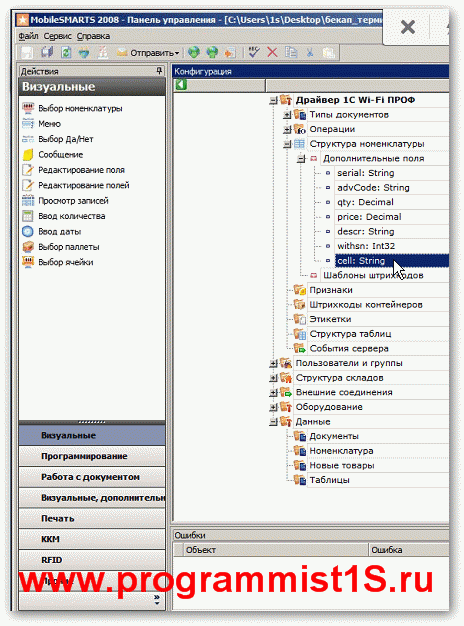
После этого необходимо вывести этот реквизит на форму. Для этого необходимо выбрать операцию «Выбор номенклатуры» в древе метаданных и открыть в палитре свойств «Текст в верхней части окна». Здесь можно увидеть все поля, которые выводятся при сканировании номенклатуры. В окне корректировки можно выбрать любое поле для выбора, мы вставим наше, новое — « «:

На этом этап настройки конфигурации на ТСД закончен, мы переходим к настройке со стороны 1С.
Суть и причина проблемы при возникновении ошибки с кодом 10
Компания «Prolific» прославилась в сети не своими чипами, а дисфункцией своих драйверов, возникающей при переходе пользователя с Windows 7 b 10. Как я уже упоминал выше, некоторые драйвера к чипам «Prolific» работают только с Виндовс 7 и ниже. И прекращают работать с более модерными версиями ОС (8,10). Многие же пользователи, перейдя с 7 на 10 версию Windows, обнаружили, что их устройства с чипами «Prolific» перестали работать. А в Диспетчере устройств рядом с названием «Prolific usb-to-serial comm port» красуется восклицательный знак, сигнализирующий о возникшей ошибке с кодом 10.

Другим же фактором возникновения проблемы является подделка чипов «Prolific» малоизвестными китайскими производителями. Как и в случае настоящих чипов, фейковые чипы имеют тот же Vendor ID (VID_067B) и тот же «Product ID» (PID_2303), потому отличить подлинник от подделки бывает сложновато.
Для устранения фейковых чипов «Prolific» выпустила новые драйвера, которые не работают с ненастоящими чипами, делая их бесполезными. Одновременно данное решение привело к отказу от драйверной поддержки более ранних адаптеров компании.
Поэтому 64-битные драйвера «Prolific», распространяемые «Майкрософт» через службу обновлений Windows, версий 3.4.67.325, 3.4.25.218, 2.1.51.238, 3.4.62.293 не будут работать с большинством адаптеров. А в «Диспетчере устройств» пользователь будет видеть восклицательный знак и код ошибки 10. Или, в качестве альтернативы, вы не будете видеть ошибок в самом ДУ, но ваше устройство попросту не будет работать.
Это может быть полезным: Скачиваем и устанавливаем драйвер Qualcomm HS-USB QDLoader 9008.
Программы для синхронизации андроид с компьютером
Осуществить синхронизацию смартфона с ПК можно разными способами: через USB-кабель, беспроводным способом или с помощью специальных программ. Специализированные приложения помогают осуществить передачу такой информации, как контакты или история вызовов.
Популярные программы для работы со смартфоном через ПК:
Каждая из этих программ дает возможность осуществить быструю синхронизацию смартфона с компьютером.
Работа в батч-режиме
Режим терминального доступа (Batch режим) применяется для работы при потере доступа к сети. На некоторых складах есть места, где слабо ловит Wi-Fi. Может случиться неожиданная поломка оборудования. Если интернет сигнал на время пропадет, это не помешает работникам выполнять задачи и не терять рабочее время.
Батч-режим доступен в ПО от Mobile SMARTS. Как пользователю активировать этот режим:
- Настроить обмен информацией между ТСД и 1С.
- Открыть меню «файл» и выбрать функцию «Получить идентификатор».
- Указать желаемое наименование сетевого каталога.
При работе в Batch режиме используются резервы памяти устройства. Оператор может собирать информацию: контролировать отгрузку и приемку, проводить инвентаризацию. Информация будет сохраняться в сетевом каталоге. Когда подключение восстановится, данные будут переданы в 1С Предприятие. Мы советуем заранее настроить функцию, чтобы не терять важную информацию.

Видеоинструкция
В этой статье были разобраны все варианты решения проблем с подключения устройства, при которых компьютер не видит телефон через USB. Если у вас какой-то уникальный случай с подключением и все способы не помогли решить проблему, тогда опишите свою ситуацию в комментариях, я постараюсь помочь вам её решить.
Источник: fobosworld.ru